Hướng dẫn thiết lập Window 10 trên Macbook Pro 13 inch cũ (Phần 2)
Trong phần hai của bài viết này , Macone xin được tiếp tục giới thiệu đến các bạn cách thiết lập Window 10 trên Macbook Pro 13 inch cũ từ phiên bản 2016 cho đến mới hơn.
4. Các bước lập Windows 10 trên Mac?
Bước 1. Bạn nhập tên người sử dụng (username) cùng mật khẩu và password hint.
Khi đó Win 10 sẽ ghi nhớ tài khoản và sẽ cài thêm các tệp tin để bổ sung cho máy, diễn ra trong tầm vài phút đồng hồ.
Bước 2. Khi hiện ra cửa sổ đầu tiên, Boot Camp Installer sẽ mở ra và bạn hãy chọn nút Next.
Bước 3. Chấp nhận các điều khoản.
Bước 4. bạn nhấn chọn Install, và các driver khác nhau cùng các bit của hệ thống sẽ tự cài đặt, sao cho tương thích các phần cứng của Macbook Pro với nhau như Wifi, trackpad, màn hình v.v..
Bước 5. Sau khi quá trình cài đặt kết thúc, click chọn Finish.
Lúc này, ứng dụng Boot Camp sẽ hiển thị trên thanh Taskbar Windows 10. Nhờ ứng dụng này, bạn khởi động lại vào Mac OS và có thể đổi các thiết lập cho bàn phím cùng Trackpad.
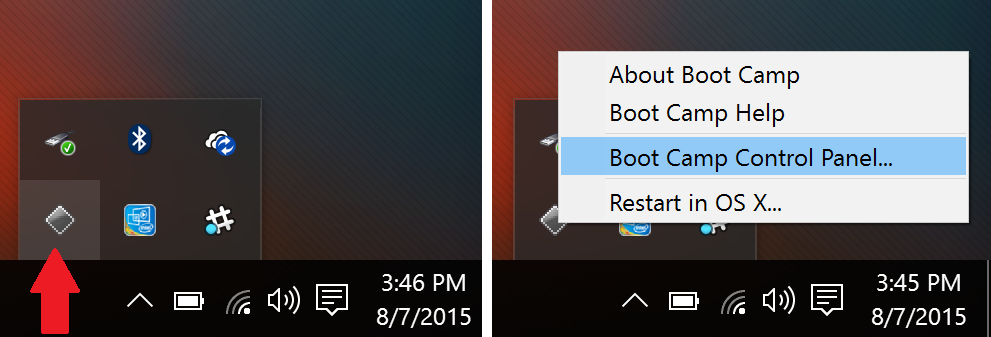
5.Cách để cập nhật Windows 10 trên Mac?
1. Click chọn Start Menu.
2. Click chọn Settings.
3. Click chọn Update & Security.
4. Click chọn Windows Update.
5. Click chọn Check for updates. Khi đó Windows sẽ tự khởi động tình tìm kiếm để download và vài đặt các bản cập nhật nếu có. Sau khi hoàn tất quá trình, bạn cần khởi động lại máy tính để hoàn tất các quá trình.
6. Cập nhật ứng dụng Windows trên Mac
HĐH Windows 10 có vô số các ứng dụng quan trọng và hấp dẫn, trong đó có thể kể một số ứng dụng chính như MSN News, Weather, Groove Misuc v.v.. hay nhiều các ứng dụng khác trên Windows Store.
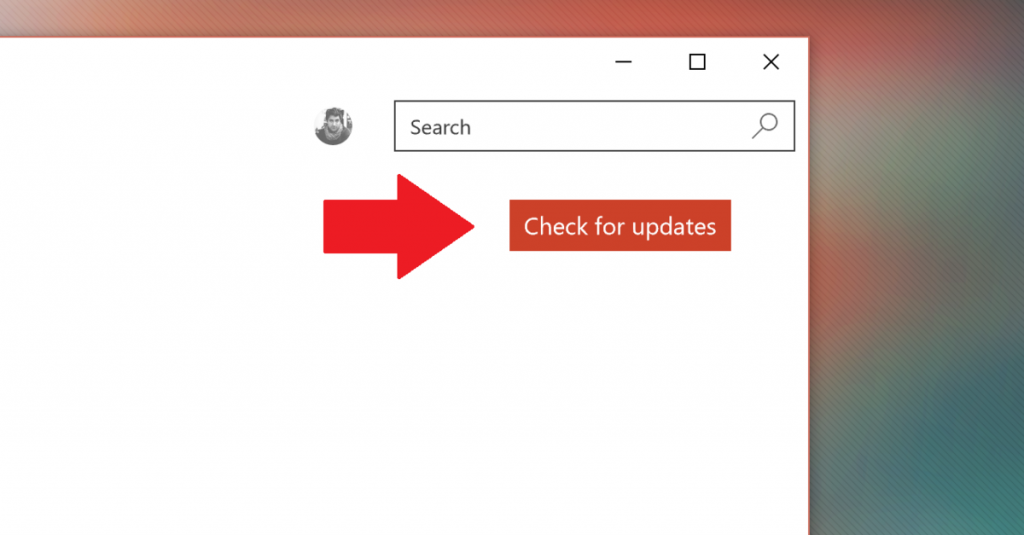
1. Click chọn Start Menu.
2. Click chọn nút Store.
3. Click chọn biểu tượng người dùng ở góc trên cùng bên phải.
4. Click chọn Downloads and updates.
5. Click chọn Check for updates. Ứng dụng Store sẽ tự động tải và cài đặt bất kỳ các bản cập nhật có sẵn.
Lưu ý:
Hiện nay tất cả các phần mềm ứng dụng trên Store đều có thể nhận bản cập nhật, và sẽ tự động đóng ứng dụng đang hoạt động để mà cài thêm các bản cập nhật.
7. Đổi Trackpad và cuộn của con lăn chuột trên Windows 10
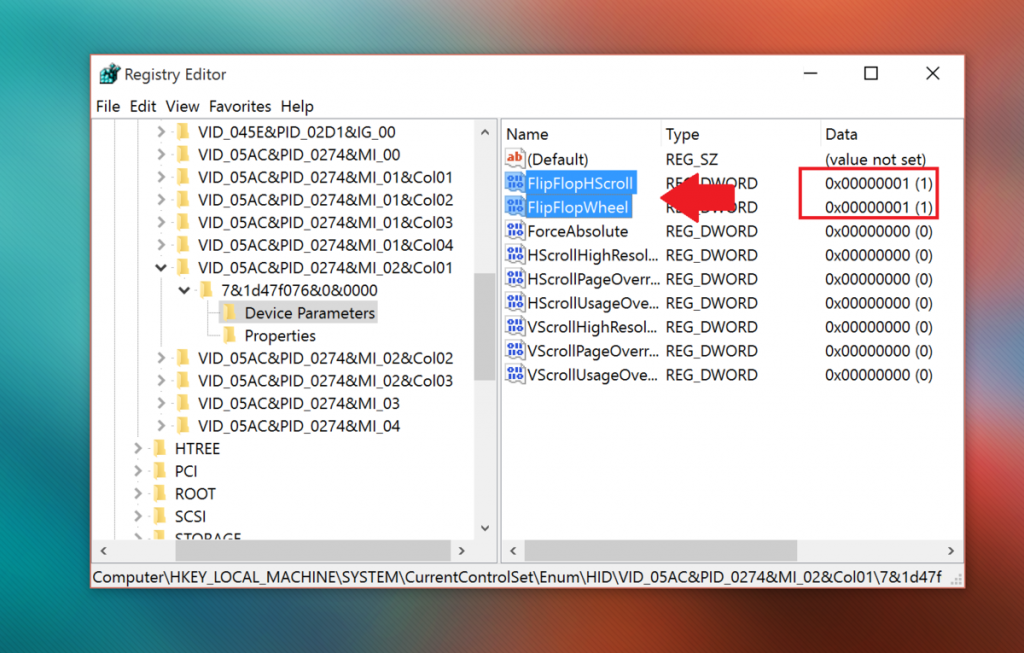
Minh họa trên MacBook Pro 13in Touch Bar MNQF2
Bước 1. Bạn nhấn chọn khung Search ở góc trên cùng bên trái thanh Taskbar.
Bước 2. Nhập regedit vào đó.
Bước 3. Nhấn Enter để mở cửa sổ Registry Editor.
Bước 4. Chọn Yes nếu xuất hiện cửa sổ UAC.
Bước 5. Trên cửa sổ Registry bạn hãy thao tác điều hướng theo lệnh này:
HKEY_LOCAL_MACHINE \ SYSTEM \ CurrentControlSet \ Enum \HID
Bước 6. Trên HID, bạn tìm thấy các file bắt đầu bằng “VID”
Bước 7. Click từng Device Parameters cho đến khi bạn tìm thấy một Device Parameters có chứa FlipFlopWheel ở khung bên phải.
Bước 8. Kích đúp chuột vào FlipFlopWheel.
Bước 9. Thay đổi giá trị trong khung Value Data từ 0 thành 1.
Bước 10. Click chọn OK.
Bước 11. Thực hiện các bước từ 5-8 cho FlipFlopHScroll.
Bước 12. Đóng cửa sổ Registry Editor lại.
Bước 13. Khởi động lại Windows.
Một cách nữa đó là bạn chỉ cần tải phần mềm có tên Flipflop-Windows-Wheel, miễn phí trên GitHub để có thể tự động thao tác nhiệm vụ. Bạn tải và cài đặt vè máy, chạy ứng dụng và chọn Flip. Xong xuôi bạn có thể khởi động lại máy tính để hoàn thành các thay đổi.
8. Sử dụng Trackpad++ cho Trackpad Windows thực
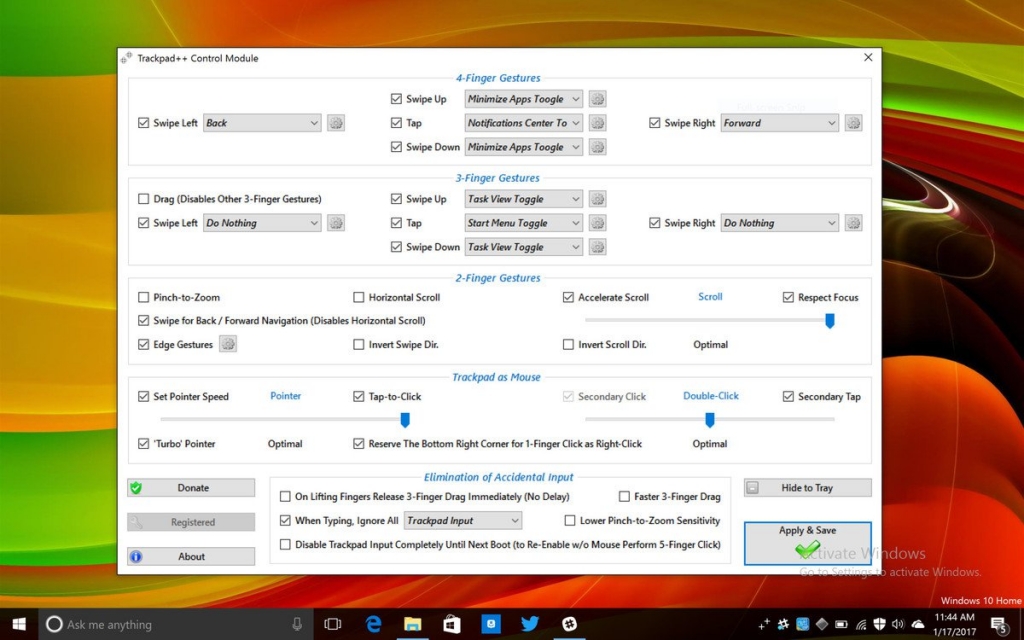
Bạn có thể chuyển đổ scrolling qua các phương pháp giới thiệu trên, nhưng sẽ không có được các cử chỉ linh hoạt trên trackpad của Microsoft, ví dụ nhấn chạm 3-4 ngón tay. Bởi vì một số cử chỉ đó là mặc định dùng để mở Cortana và Action Center.
Ngoài ra bạn cũng có thể xài các ứng dụng bên thứ 3 như Trackpad++. Đây là một phần mềm giúp bạn bổ sung thêm các cử chỉ và nhiều tiện ích nữa qua giao diện người dùng một cách đơn giản. Hiện nay phần mềm Trackpad++ này đã được cập nhật thêm để có thể hỗ trợ cho Macbook Pro 2016 và các dòng Macbook Pro 13 inch cũ chính hãng trước đây.
Tuy nhiên bạn có thể sử dụng ứng dụng của bên thứ 3 có tên gọi Trackpad++. Trackpad++ cho phép bạn thêm các cử chỉ và nhiều hơn nữa thông qua một giao diện người dùng dễ dàng. Trackpad ++ đã được cập nhật để hỗ trợ MacBook Pro 13 inch cũ 2016, cho phép người dùng thực hiện một số khả năng khác.
Tin liên quan:
Hướng dẫn thiết lập Window 10 trên Macbook Pro 13 inch cũ (Phần 1)
Miễn phí giao hàng nội thành
Miễn phí đổi trong 10 ngày
Cam kết hàng chính hãng 100%
Tiền mặt, quẹt thẻ, chuyển khoản







